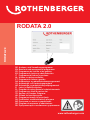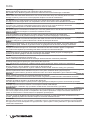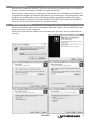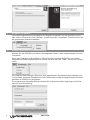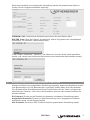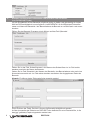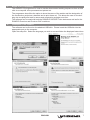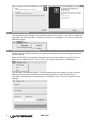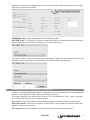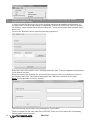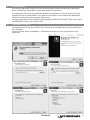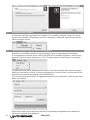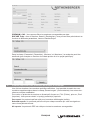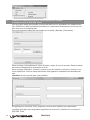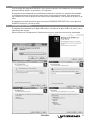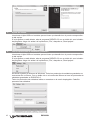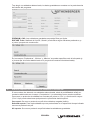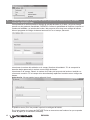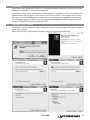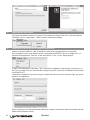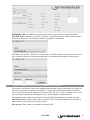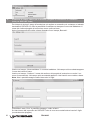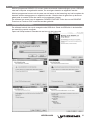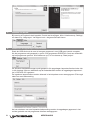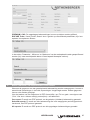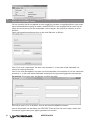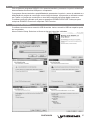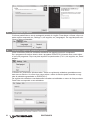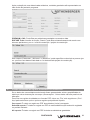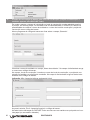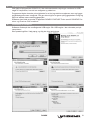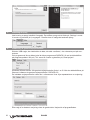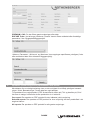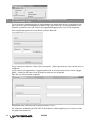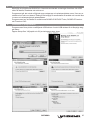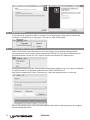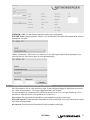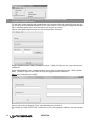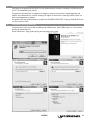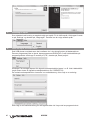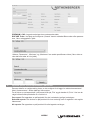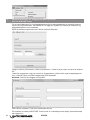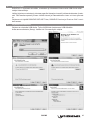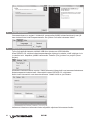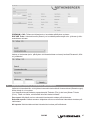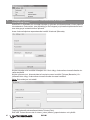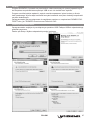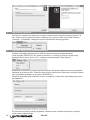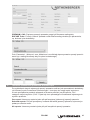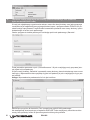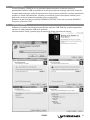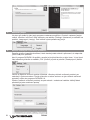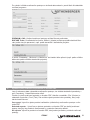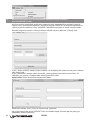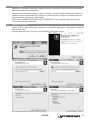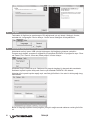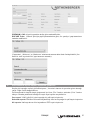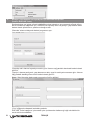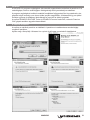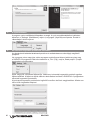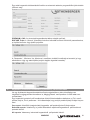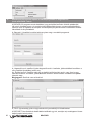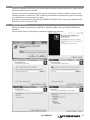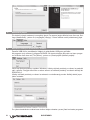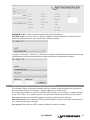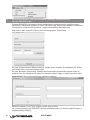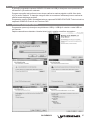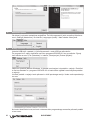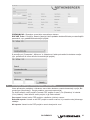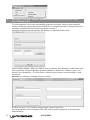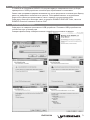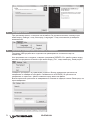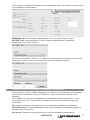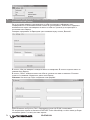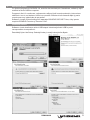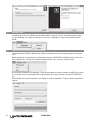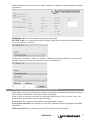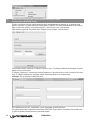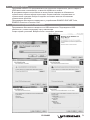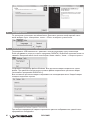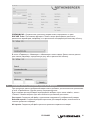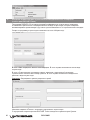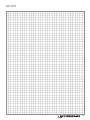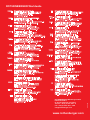La page est en cours de chargement...
La page est en cours de chargement...
La page est en cours de chargement...
La page est en cours de chargement...
La page est en cours de chargement...
La page est en cours de chargement...
La page est en cours de chargement...
La page est en cours de chargement...
La page est en cours de chargement...
La page est en cours de chargement...

FRANÇAIS 11
1. Caractéristiques
A l‘aide du programme RODATA 2.0 les soudures documentées peuvent être transférées
d‘une clé USB vers l‘ordinateur et ainsi être traitées et imprimées.
Le programme offre aussi la possibilité d‘afcher et d‘imprimer le nom du soudeur et le de-
scriptif du projet en codes-barres. Ceci permet à l‘utilisateur sur le chantier de rapidement
obtenir les noms ainsi que les projets, sans erreur.
Le logiciel peut de plus être utilisé pour les appareils ROWELD ROFUSE Turbo et les machi-
nes ROWELD Premium et Premium CNC.
2. Installation du logiciel
Le logiciel se trouve sur la clé USB fournie. Branchez la clé USB dans le port correspondant
de l‘ordinateur.
Ouvrez le chier Setup (Installation) : Choisissez la langue et suivez les instructions qui
s‘afchent.

FRANÇAIS12
3. Paramétrage de la langue
A la livraison, la langue par défaut est l‘Anglais. Pour modi er la langue, cliquez en haut à
gauche sur „Settings“ (Paramètres), puis sur „Languages“ (Langues). Vous pouvez ensuite
choisir la langue voulue.
4. Lecture des protocoles de soudure sauvegardés
Branchez la clé USB contenant les données dans le port correspondant de l‘ordinateur.
Si le programme n‘est pas ouvert, lancez RODATA 2.0 en double-cliquant sur l‘icône du pro-
gramme. Cliquez en haut à gauche sur „File“ (Fichier), puis sur ‚Read Project“ (Lire projet).
Le gestionnaire de chier Windows s‘ouvre alors. Tous les protocoles de soudure sauvegar-
dés se trouvent dans un chier. En double cliquant sur le nom du chier, vous pouvez lire les
protocoles de soudure sauvegardés dans RODATA 2.0.
Tous les protocoles de soudure lus apparaissent dans le menu déroulant. Chaque ligne repré-
sente une soudure..
Après avoir choisi une soudure en particulier, les données sauvegardées sont af chées à
droite sur l‘interface du programme.

FRANÇAIS 13
PREMIUM / CNC : Vous pouvez ltrer les soudures sauvegardées par date.
ROFUSE Turbo : Avec la fonction „Search“ (Rechercher), vous pouvez ltrer précisément en
fonction de différents paramètres, comme Chantier/Projet
Dans le champ „Parameter“ (Paramètre), „Minimum“ et „Maximum“, la recherche peut être
améliorée (par exemple en fonction d‘une date précise ou d‘un projet spécique).
5. Création (impression) des protocoles de soudure au format pdf
Une fois les données d‘une soudure spécique afchées, il est possible de saisir des com-
mentaires supplémentaires dans le champ „Bemerkungen“ (Commentaires). Les autres don-
nées ne sont pas modiables.
Pour créer un protocole de soudure au format pdf, cliquez sur „File“ (Fichier), puis sur „Print“
(Imprimer). Vous pouvez choisir ici quel(s) protocole(s) imprimer.
One report: Un protocole pdf est créé pour la soudure téléchargée (visible).
Selected reports: Un protocole pdf est créé pour chaque soudure qui a été consignée au
cours d‘une période donnée.
All reports: Un protocole PDF est créé pour toutes les soudures sauvegardées.

FRANÇAIS14
6. Création de codes-barres pour le chantier/projet et le soudeur
(uniquement pour le ROFUSE Turbo)
A n de réduire autant que possible le temps de saisie tout en permettant une traçabilité éle-
vée, RODATA 2.0 offre la possiblité d‘encoder en codes-barres et d‘imprimer le nom du sou-
deur et le nom du chantier/projet.
Ouvrez le programme Barcode en cliquant sur le champ „Barcode“ (Code-barre).
Dans le champ „Schweißername“ (Nom Soudeur), entrez le nom du soudeur. Dans le champ
de droite à côté apparaît le code-barre du nom.
Dans le champ „Baustelle“ (Chantier), entrez le nom du chantier, du projet ou encore un nu-
méro d‘attribution. Dans le champ de droite à côté apparaît le code-barre des données sai-
sies.
Indication: Aucun saut de ligne n‘est possible !
En appuyant sur la touche „Print“ (Imprimer), vous pouvez imprimer les codes-barres.
Le papier (plié) peut être rangé dans la pochette qui se trouve à l‘intérieur du couvercle du
ROFUSE Turbo.
La page est en cours de chargement...
La page est en cours de chargement...
La page est en cours de chargement...
La page est en cours de chargement...
La page est en cours de chargement...
La page est en cours de chargement...
La page est en cours de chargement...
La page est en cours de chargement...
La page est en cours de chargement...
La page est en cours de chargement...
La page est en cours de chargement...
La page est en cours de chargement...
La page est en cours de chargement...
La page est en cours de chargement...
La page est en cours de chargement...
La page est en cours de chargement...
La page est en cours de chargement...
La page est en cours de chargement...
La page est en cours de chargement...
La page est en cours de chargement...
La page est en cours de chargement...
La page est en cours de chargement...
La page est en cours de chargement...
La page est en cours de chargement...
La page est en cours de chargement...
La page est en cours de chargement...
La page est en cours de chargement...
La page est en cours de chargement...
La page est en cours de chargement...
La page est en cours de chargement...
La page est en cours de chargement...
La page est en cours de chargement...
La page est en cours de chargement...
La page est en cours de chargement...
La page est en cours de chargement...
La page est en cours de chargement...
La page est en cours de chargement...
La page est en cours de chargement...
La page est en cours de chargement...
La page est en cours de chargement...
La page est en cours de chargement...
La page est en cours de chargement...
La page est en cours de chargement...
La page est en cours de chargement...
La page est en cours de chargement...
La page est en cours de chargement...
La page est en cours de chargement...
La page est en cours de chargement...
La page est en cours de chargement...
La page est en cours de chargement...
La page est en cours de chargement...
La page est en cours de chargement...
La page est en cours de chargement...
La page est en cours de chargement...
La page est en cours de chargement...
La page est en cours de chargement...
La page est en cours de chargement...
La page est en cours de chargement...
La page est en cours de chargement...
La page est en cours de chargement...
La page est en cours de chargement...
La page est en cours de chargement...
La page est en cours de chargement...
La page est en cours de chargement...
La page est en cours de chargement...
La page est en cours de chargement...
La page est en cours de chargement...
La page est en cours de chargement...
La page est en cours de chargement...
La page est en cours de chargement...
-
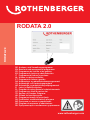 1
1
-
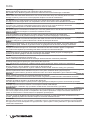 2
2
-
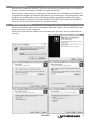 3
3
-
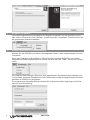 4
4
-
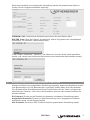 5
5
-
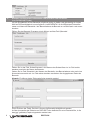 6
6
-
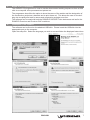 7
7
-
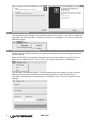 8
8
-
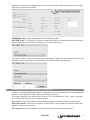 9
9
-
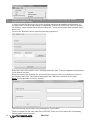 10
10
-
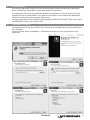 11
11
-
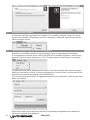 12
12
-
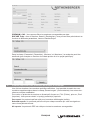 13
13
-
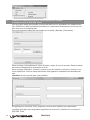 14
14
-
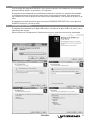 15
15
-
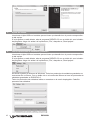 16
16
-
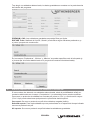 17
17
-
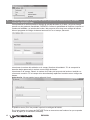 18
18
-
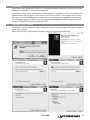 19
19
-
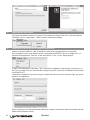 20
20
-
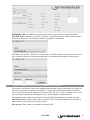 21
21
-
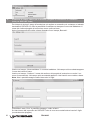 22
22
-
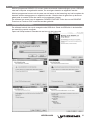 23
23
-
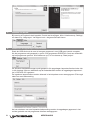 24
24
-
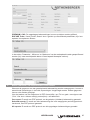 25
25
-
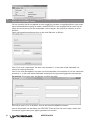 26
26
-
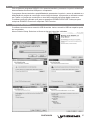 27
27
-
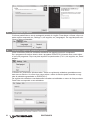 28
28
-
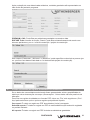 29
29
-
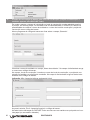 30
30
-
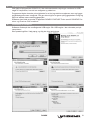 31
31
-
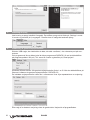 32
32
-
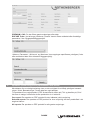 33
33
-
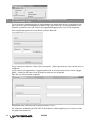 34
34
-
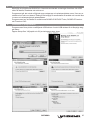 35
35
-
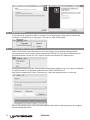 36
36
-
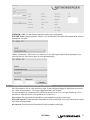 37
37
-
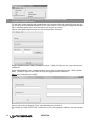 38
38
-
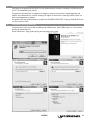 39
39
-
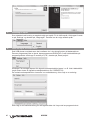 40
40
-
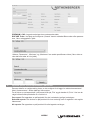 41
41
-
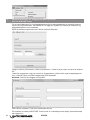 42
42
-
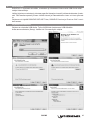 43
43
-
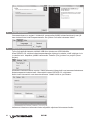 44
44
-
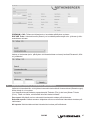 45
45
-
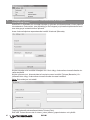 46
46
-
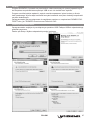 47
47
-
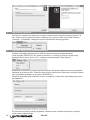 48
48
-
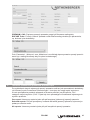 49
49
-
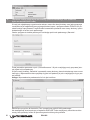 50
50
-
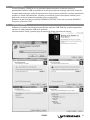 51
51
-
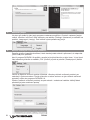 52
52
-
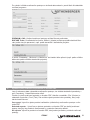 53
53
-
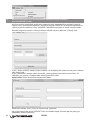 54
54
-
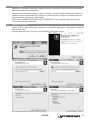 55
55
-
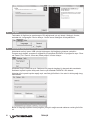 56
56
-
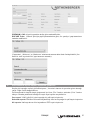 57
57
-
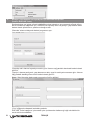 58
58
-
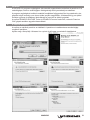 59
59
-
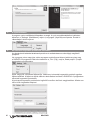 60
60
-
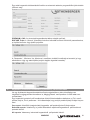 61
61
-
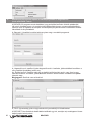 62
62
-
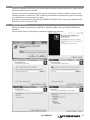 63
63
-
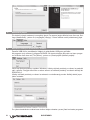 64
64
-
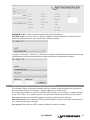 65
65
-
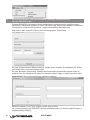 66
66
-
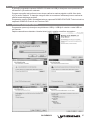 67
67
-
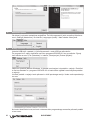 68
68
-
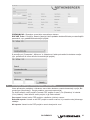 69
69
-
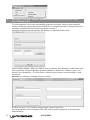 70
70
-
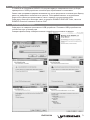 71
71
-
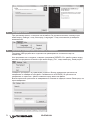 72
72
-
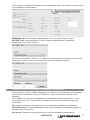 73
73
-
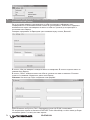 74
74
-
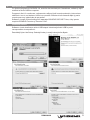 75
75
-
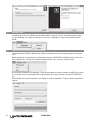 76
76
-
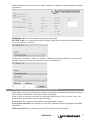 77
77
-
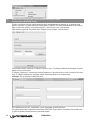 78
78
-
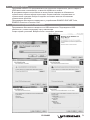 79
79
-
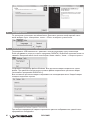 80
80
-
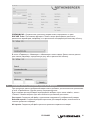 81
81
-
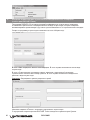 82
82
-
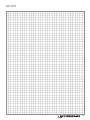 83
83
-
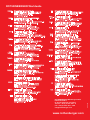 84
84
Rothenberger Electro-fusion welding unit ROFUSE TURBO 1200 Manuel utilisateur
- Taper
- Manuel utilisateur
- Ce manuel convient également à
dans d''autres langues
- italiano: Rothenberger Electro-fusion welding unit ROFUSE TURBO 1200 Manuale utente
- English: Rothenberger Electro-fusion welding unit ROFUSE TURBO 1200 User manual
- español: Rothenberger Electro-fusion welding unit ROFUSE TURBO 1200 Manual de usuario
- Deutsch: Rothenberger Electro-fusion welding unit ROFUSE TURBO 1200 Benutzerhandbuch
- русский: Rothenberger Electro-fusion welding unit ROFUSE TURBO 1200 Руководство пользователя
- Nederlands: Rothenberger Electro-fusion welding unit ROFUSE TURBO 1200 Handleiding
- português: Rothenberger Electro-fusion welding unit ROFUSE TURBO 1200 Manual do usuário
- slovenčina: Rothenberger Electro-fusion welding unit ROFUSE TURBO 1200 Používateľská príručka
- dansk: Rothenberger Electro-fusion welding unit ROFUSE TURBO 1200 Brugermanual
- polski: Rothenberger Electro-fusion welding unit ROFUSE TURBO 1200 Instrukcja obsługi
- čeština: Rothenberger Electro-fusion welding unit ROFUSE TURBO 1200 Uživatelský manuál
- svenska: Rothenberger Electro-fusion welding unit ROFUSE TURBO 1200 Användarmanual
- Türkçe: Rothenberger Electro-fusion welding unit ROFUSE TURBO 1200 Kullanım kılavuzu
- suomi: Rothenberger Electro-fusion welding unit ROFUSE TURBO 1200 Ohjekirja
- română: Rothenberger Electro-fusion welding unit ROFUSE TURBO 1200 Manual de utilizare
Documents connexes
-
Rothenberger Electro-fusion welding unit ROFUSE TURBO 400 Manuel utilisateur
-
Rothenberger ROWELD ROFUSE SANI 160/315 Manuel utilisateur
-
Rothenberger Socket welding device ROWELD P 63 S-6 Sword Manuel utilisateur
-
Rothenberger ROWELD P 250A Kunststoffrohr-Schweißmaschine Manuel utilisateur
-
Rothenberger Plastic pipe welding machine ROWELD P110 Manuel utilisateur
-
Rothenberger Hydraulic butt welding machine P 355B Manuel utilisateur
-
Rothenberger Plastic pipe welding machine ROWELD P160 Saniline base unit Manuel utilisateur